Boost
サード パーティ製ソフトウェア アドイン への移動
Boost は、テンプレート メタプログラミングを用いて C++ プログラミング言語を大幅に拡張する一連の C++ ライブラリです。RAD Studio では、Boost のサブセット(完全にテストされ特に C++Builder 用にあらかじめ構成されたもの)をインストールすることができます。
目次
サポートされているバージョン、コンパイラ、プラットフォーム
RAD Studio では、次の表に示すように、アプリケーションのビルドに使用されるコンパイラに応じて、さまざまなバージョンの Boost をサポートしています。
| プラットフォーム | コンパイラ | Boost ライブラリのバージョン |
|---|---|---|
|
32 ビット Windows |
1.39.0 | |
|
1.68.0 | ||
|
64 ビット Windows |
1.68.0 | |
|
macOS |
1.39.0 |
Boost のインストール
Boost をインストールするには、[ツール|GetIt パッケージ マネージャ]を選択し、Boost パッケージのいずれかを選択します。[インストール]をクリックして、処理を開始します。
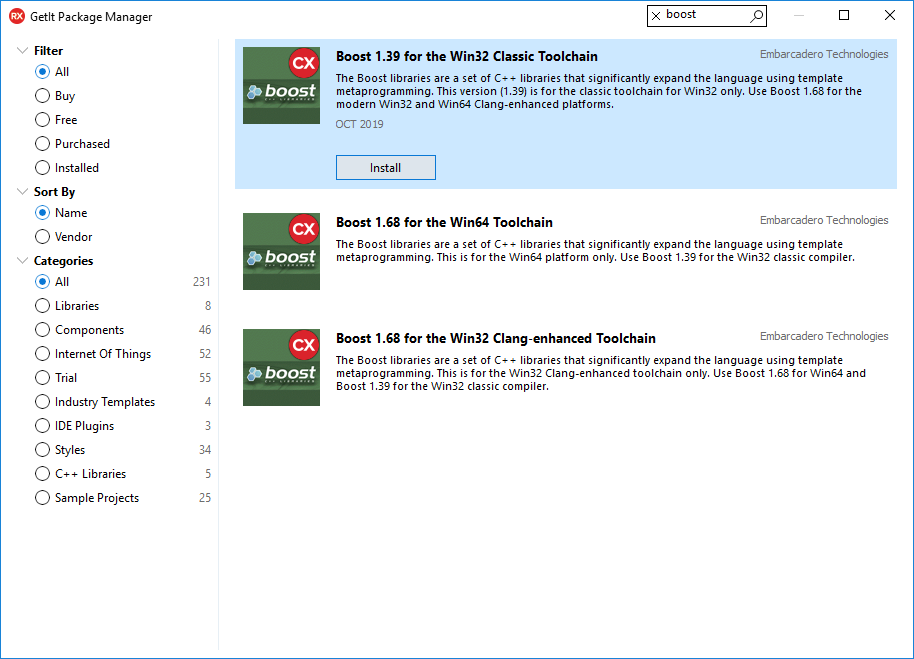
アプリケーションへの Boost の組み込み
他のライブラリの場合と同じように、Boost のヘッダー ファイルをインクルードできます。C++ アプリケーションでは、使用するコンパイラに適したバージョンの Boost が自動的に使用されます。
たとえば、BCC32 でビルドするアプリケーションで minmax ライブラリを使用するには、コードで次のようにインクルードします。
#include <boost/algorithm/minmax.hpp>
Boost のバージョンが異なると、異なるヘッダーや API が含まれている可能性があります。Boost の異なるバージョン群をサポートするコンパイラを使用してアプリケーションをビルドしたい場合には、条件コンパイルを使用する必要があります。
IDE では、Boost のインクルード パスは次の環境変数で指定されます。
- CG_BOOST_ROOT(BCC32、BCCOSX の場合):
C:\Program Files (x86)\Embarcadero\Studio\20.0\include\boost_1_39 - CG_64_BOOST_ROOT(BCC64):
C:\Program Files (x86)\Embarcadero\Studio\20.0\include\boost_1_55 - CG_32_BOOST_ROOT(BCC32C): GetIt によりインストールされカタログ リポジトリ
Documents\Embarcadero\Studio\(version)\CatalogRepositoryに置かれます。
これらの変数は、[ツール|オプション...|環境オプション|環境変数]ダイアログ ボックスで定義されています。
自動リンク
Boost ライブラリによっては、バイナリが静的または動的にリンクされる必要があります。これらは、デフォルトでは静的に自動リンクされます。DLL に動的にリンクするには、プロジェクト オプションで、BOOST_ALL_DYN_LINK をマクロとして定義します。
Boost のドキュメント
下記のリンクをたどると、RAD Studio でサポートされている Boost バージョンのオンライン ヘルプにアクセスできます。
Boost のアンインストール
[GetIt パッケージ マネージャ]を使って Boost をインストールした場合は、次の手順のとおり、それを使用して Boost を削除します。
- RAD Studio を起動し、[ツール|GetIt パッケージ マネージャ]を選択して[GetIt パッケージ マネージャ]ウィンドウを開きます。
- Boost エントリを探します。検索ボックスに「Boost」と入力すると、[GetIt パッケージ マネージャ]に他のパッケージが表示されなくなります。
- Boost エントリの[アンインストール]をクリックします。
他のインストール方法を使って Boost をインストールした場合は、次の手順に従います。
- Windows の[コントロール パネル]を開き、[プログラムのアンインストール]をクリックします。
- [Boost Libraries for C++Builder <バージョン>]をダブルクリックします。Boost インストーラが起動します。
- Boost インストーラの[ようこそ]ページで、[削除]オプションを選択し、[次へ >]をクリックします。
- [アンインストール準備完了]ページで、[次へ >]をクリックします。
関連項目
サンプル
- RTL Boost Archive サンプル